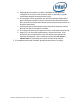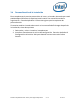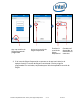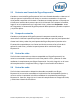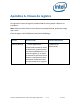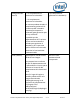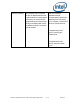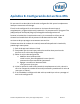Intel Unite Solution - Plugin Guide for Skype for Business
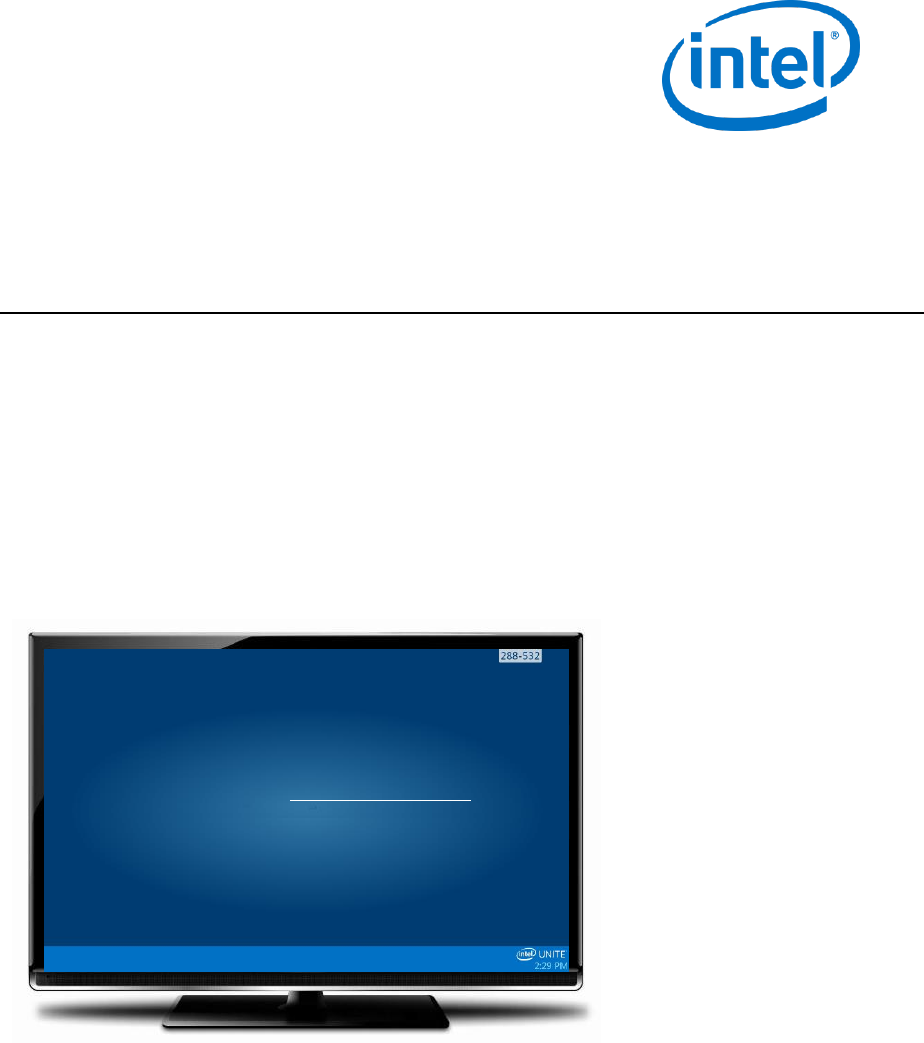
Guía del complemento Intel® Unite™ para Skype* Empresarial v1.14 13 de 23
4. Cómo habilitar Skype Empresarial en el
dispositivo cliente
Se ha programado una reunión de Skype Empresarial, mediante la que se ha
invitado al nombre de usuario/cuenta de Exchange del hub y el hub (donde se ha
instalado el complemento) ha aceptado la invitación.
Cuando los participantes de una reunión entren en una sala que tenga habilitada la
solución Intel Unite con una reunión programada y aceptada, el mensaje de
Reunión en línea aparecerá en la pantalla o en el monitor 10 minutos antes de que
comiencen las reuniones y durará hasta que termine la reunión.
1. Abra la app Intel® Unite™ e introduzca el PIN que se muestra en el hub.
2. Haga clic en Skype Empresarial.
3. Haga clic en Unirse. Así, el hub se unirá a la reunión de Skype Empresarial.
4. Si hay dispositivos de audio o vídeo conectados y disponibles en Skype
Empresarial, los usuarios conectados a la aplicación Intel Unite podrán
controlarlos haciendo clic en los iconos mostrados.
MOSTRAR LA PANTALLA DE FORMA
INALÁMBRICA
1. Instale Intel Unite http://gotosolution/unite
2. Introducir PIN
3. Haga clic en Presentar
4. Comience a colaborar
Reunión en línea: Reunión de logística (2:00-3:00 p. m.)